Festplatte defragmentieren: Mehr Geschwindigkeit nach Defragmentierung
Durch das Speichern und Löschen von Programmen, Dateien, Fotos oder Musik wird die Festplatte unter Windows immer weiter fragmentiert: Beim Speichern sucht das Betriebssystem nämlich freien Speicher auf der gesamten Festplatte und verteilt die Daten in kleine Portionen, wenn nicht genug zusammenhängende Speicherblöcke verfügbar sind: Das merkt man gerade bei älteren Festplatten, bei dem das Laden neuer Programme immer länger dauert.
Je mehr Daten aber gespeichert und wieder gelöscht werden, desto stärker wird die Festplatte mit der Zeit fragmentiert. Daher sollte sie auch regelmäßig wieder defragmentiert werden: So werden die nicht mehr zusammen gespeicherten Programm- und Datei-Teile wieder zusammenhängend gespeichert, die Festplatte aufgeräumt und der freie Speicherplatz neu sortiert.
Achtung: Das gilt nicht für SSDs! Hier ist das Defragmentieren nicht nur nutzlos, sondern auch schädlich!
Möchte man eine Festplatte defragmentieren, wählt man zunächst unter „Computer“ in einem Explorer-Fenster das Laufwerk aus. Dann klickt man es mit der rechten Maustaste an und wählt „Eigenschaften“:
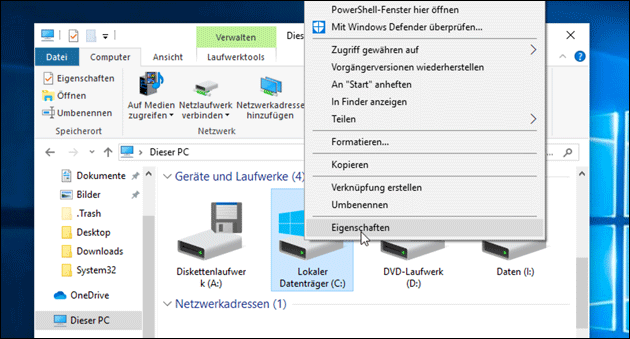
In dem neuen Fenster wählt man dann den Reiter „Tools“ aus: Hier findet man den Punkt „Defragmentieren“:
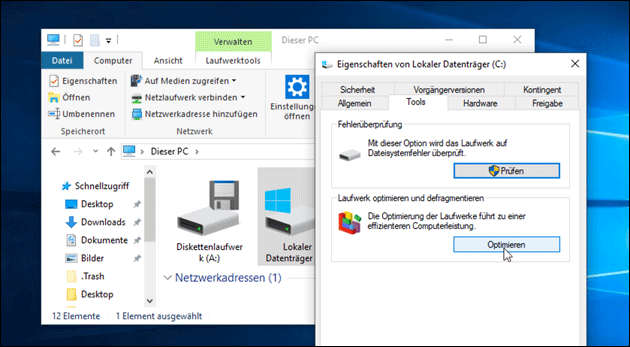
Im nächsten Fenster kann man dann das Laufwerk wählen, dass man defragmentieren möchte.
Mehr dazu:
- Windows 7: Festplatte Defragmentieren Problem
- Defragmentieren
- Speicherzunahme nach defragmentieren
- Defragmentierung
Hallo Leute,habe ein Problem und hoffe auf eure Hilfe!Mein Problem:Die Defragmenti...
- Speicherzunahme durch defragmentieren bei Win7
- Defragmentierung stoppt bei ca. 75%
Moin,ich wollte heute mein neues Notebook (Lenovo R61/Win 7) mit Piriform-Defraggler defragmen...
- Defragmentierung funktioniert nicht
Beim Öffnen der Aufgabenplanung erscheint erstmals folgende Meldung: „Aufgabe ScheduledDefrag: Au...
- keine Defragmentierung möglich
- datenschutz (12x gelesen)
- windows-schneller-starten-autostart-aufraeumen (6x gelesen)
- windows-defragmentieren-und-aufraeumen (5x gelesen)
- windows-beschleunigen (5x gelesen)
- Frageassistent 1 (Seite 2) (4x gelesen)
Mehr Tipps zu Festplatte defragmentieren: Mehr Ges...
-
Die 3 besten Gratis-Tools zur Überwachung der Festplattengesundheit
Die Festplatte ist das Herzstück eines jeden Computers und speichert neben dem Betriebssystem sämtliche Daten, die für den täglichen Betrieb notwendig sind. Eine gesunde Festplatte...
-
iPad OS: Probleme mit an das iPad angeschlossener Festplatte
Mit passendem Kabel lassen sich mit Verwendung von iPad OS jetzt auch externe Datenträger wie USB-Sticks, SSDs und Festplatten nutzen: Die Inhalte werden in der...
-
Check Disk mit Windows 10: So prüft man seine Festplatten!
Das Check Disk Tool "Chkdsk" ist auch unter Windows 10 noch mit dabei: Mit dem Programm kann man seine Festplatten schnell und einfach auf Probleme...
-
CSS Image Zoom: Bilder responsive an die Größe vom Browser-Fenster anpassen
Mit CSS lassen sich Bilder ganz einfach an die Größe des Browserfenster anpassen - sogar automatisch, wenn es sich verkleinert oder vergrößert. Aber zusätzlich funktioniert...
-
Bildschirm leer, alle Fenster weg: Das hilft!
Wenn man eine falsche Tastenkombination drückt, ist der Windows Bildschirm plötzlich komplett leer und alle Fenster sind verschwunden - aber keine Angst, mit zwei Tasten...
-
Schneller Wechsel zwischen Programmen
Schnell zwischen zwei Programmen wechseln: Das geht beim Mac genauso einfach wie der Programm-Wechsel unter Windows: Zum Anzeigen der aktuell laufenden Programme genügt ein Druck...
Festplatte defragmentieren: Mehr Geschwindigkeit nach Defragmentierung


